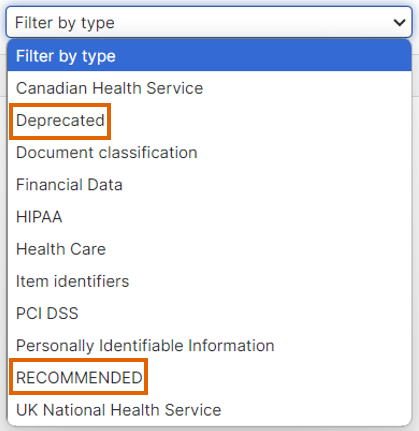設定資料外洩防護規則
部分功能可能尚未適用於所有客戶。
注意
SophosLabs 可以獨立控制資料外洩防護 (DLP) 中包含的檔案類型。它們可能會新增或移除特定檔案類型以提供最佳保護。
您可以為受監視的檔案、檔案類型或目的地設定條件,並為 DLP 規則設定排除項。
您設定的條件取決於您是在建立 檔案 還是 內容 規則。
限制
這些 DLP 規則與電子郵件資料控制原則不同。有關電子郵件資料控制原則的資訊,請參閱 資料控管策略。
要建立 DLP 規則,請執行以下操作:
-
設定規則條件。
-
若要為內容規則設定條件:
- 在“ 內容規則配置 ”頁上,單擊 “文件包含”。
- (可選)現有CCLS列表中的搜尋。
-
按 類型, 來源和 區域過濾現有CCLS。請參閱 內容篩選規則。
注意
您也可以建立新 CCL。有關設定黃金映像的更多資訊,請參見 建立自訂內容控管清單。
-
選取您要斷開連線的網域。
-
設定選定CCLS的匹配數。
匹配數定義了在觸發規則之前必須滿足條件的次數。例如,如果將匹配項數設置爲 2,則只有在選定的CCL在文件中匹配兩次後才會觸發內容規則。
注意
設定適當的匹配數取決於您希望規則的嚴格程度。較低的值更容易觸發規則,而較高的值則在觸發內容規則之前提供較多的容差。
-
要設定文件規則的條件,請執行以下操作:
-
在文件規則配置頁上,單擊文件類型或文件名。
條件取決於您選擇匹配文件類型還是文件名。
-
對於文件類型,選擇希望規則監視的文件類型。
- 對於文件名*,輸入希望規則監視的文件名,然後單擊添加*。
-
-
-
單擊 目標位置 ,然後選擇您希望規則監視的目標位置。
-
設定規則的排除項詳細資訊。
注意
您的規則不會監視您選擇的文件類型和輸入的文件名。
-
對於 文件類型,請執行以下操作:
- 單擊 文件類型。
- 選擇要規則監視的文件類型。
-
對於 文件名,請執行以下操作:
- 單擊 文件名。
-
輸入要排除的文件的名稱。
注意
您可以使用萬用字元和變數。請參閱 Windows 掃描排除項。
-
按一下 新增。
-
-
按一下 完成 建立規則。
內容篩選規則
您可以按區域和類型過濾CCLS。例如,選擇 紐西蘭 作為您所在地區,然後選擇 推薦 作為您的類型。您將看到一個針對紐西蘭的推薦CCLS列表。
我們還希望您了解兩種類型。
- 建議:顯示建議作為該區域預設選擇的CCLS。我們建議您為您選擇的特定地區選擇推薦的CCLS。
- 取代:顯示不再支援的CCLS。只有在使用過時的過濾器或未應用過濾器時,才會顯示過時的CCLS。
注意
過時的CCLS已過時,功能可能隨着時間的推移而減少。但是,使用過時CCLS的任何原則都將保持激活狀態。您仍然可以訪問這些CCLS並將其添加到數據控制原則中。有關資料上傳的更多資訊,請參閱 資料控管策略。
更多資源
請參見以下 Sophos Assistant 導覽之旅: